Se cambiamo spesso la risoluzione del nostro Windows XP potrebbe tornarci davvero utile un software come Quick Res.
Infatti se cambiamo spesso, manualmente, la risoluzione del sistema operativo sappiamo benissimo che dobbiamo navigare tra una serie di menu per poter decidere la nuova risoluzione dello schermo.
E se dopo un po decidiamo di cambiarla nuovamente, dobbiamo ripetere nuovamente lo stesso procedimento, perdendo del tempo prezioso. Inoltre andare a zonzo per menu non è una cosa positiva per noi geeks.
Quindi come dicevo la soluzione migliore sarebbe installare Quick Res che aggiunge un icona alla sistem tray di Windows, e tramite questa potremo accedere velocemente a tutte le risoluzioni disponibili per il monitor che stiamo utilizzando. Gli utenti potranno scegliere sia la risoluzione che il refresh rate. Il programmino ovviamente gratuito si contraddistingue anche per la sua leggerezza, davvero consigliatissimo.
Via | ghacks

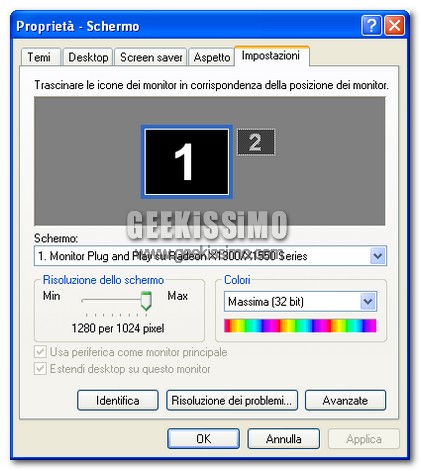
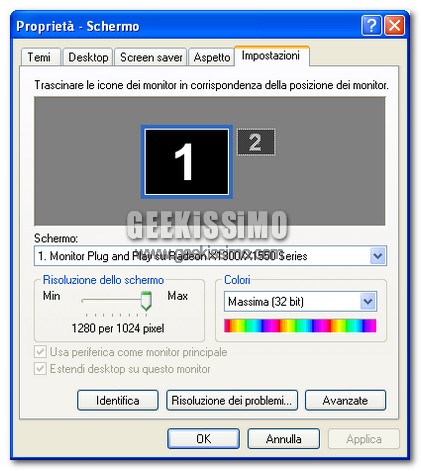



I commenti sono chiusi.